Hướng dẫn cài đặt sử dụng App cho robot hút bụi Liectroux ZK901
26/12/2019
Điều hướng bài viết

Liectroux mến chào quí khách hàng, hôm nay, chúng tôi xin chia sẻ bài viết hướng dẫn sử dụng robot hút bụi Liectroux ZK901 – phiên bản điều hướng lazer, dựng tường ảo trên app rất cao cấp đến từ thương hiệu Liectroux của Đức.

Robot hút bụi Liectroux ZK901 sử dụng công nghệ điều hướng Lazer nên không hỗ trợ điều khiển Remote cầm tay, chỉ hỗ trợ sử dụng app trên di động. Đây là dòng robot hút bụi thực sự dành cho những người yêu thích công nghệ smarthome rồi ạ. Tất nhiên trên thân robot cũng có hỗ trợ nút bấm nguồn, làm việc và về sạc. Người nào không thích dùng app cũng có thể sử dụng ở chế độ auto nhé.
Liectroux Việt Nam sẽ hướng dẫn khách hàng sử dụng app điều khiển robot hút bụi Liectroux ZK901.
Đầu tiên bạn tải ứng dụng “Laser Robot” trên CHplay (Androi) hoặc App Store (với IOS), hoặc quét ứng dụng trên cuốn sách hướng dẫn sử dụng các bạn nhé.
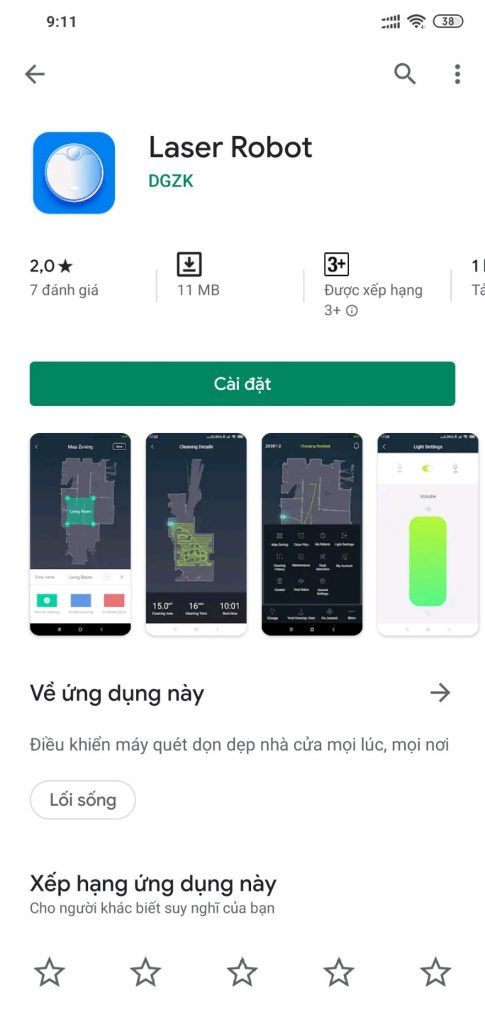
Tải xong, quí khách hàng tạo một tài khoản bằng số điện thoại cá nhân của mình nhé.
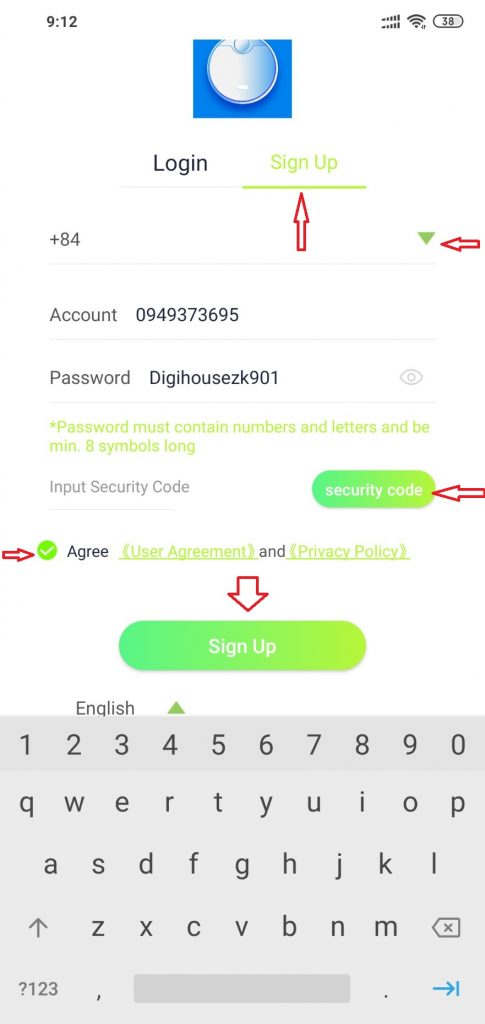
Sau khi cài ứng dụng xong, quí khách kích hoạt 1 tài khoản thông qua số điện thoại của mình. Và cuối cùng khách hàng sẽ thấy giao diện như hình ảnh dưới đây, bấm vào “Click to Add Device“
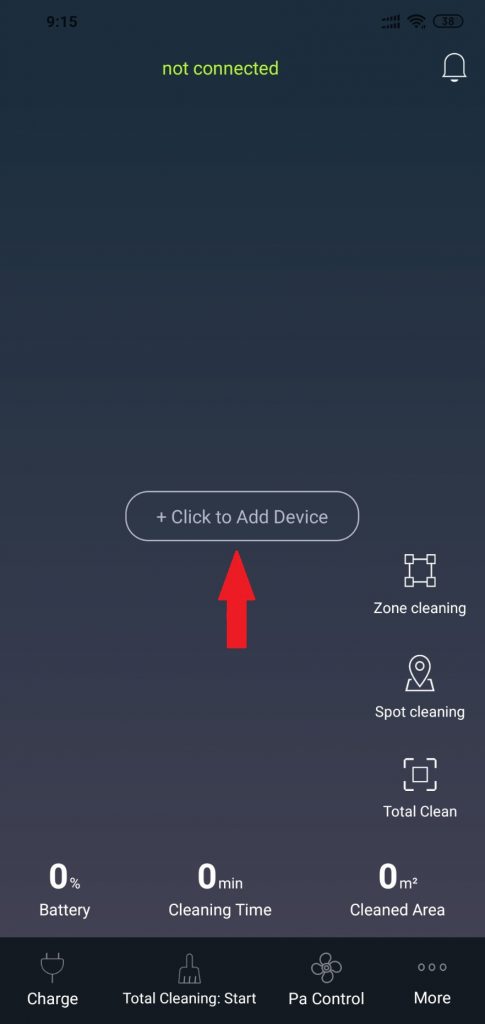
Ra hình như bên dưới, đây là phần xác nhận đèn wifi trên robot nháy để bắt đầu kết nối giữa robot và điện thoại.
Trên robot hút bụi Liecrtroux ZK901, các bạn đã bật nguồn sẵn, đến bước này các bạn dùng 2 đầu ngón tay, nhấn và giữ cùng lúc nút nguồn và nút sạc robot cùng 1 lúc khoảng 2-3 giây, khi robot phát ra âm thanh kết nối Wifi sẵn sàng thì Click vào nút “Next” trên màn hình điện thoại. Tiếp theo app hỏi gì cứ Confirm các bạn nhé, rồi điền wifi nhà mình vào cho đúng tên và password.
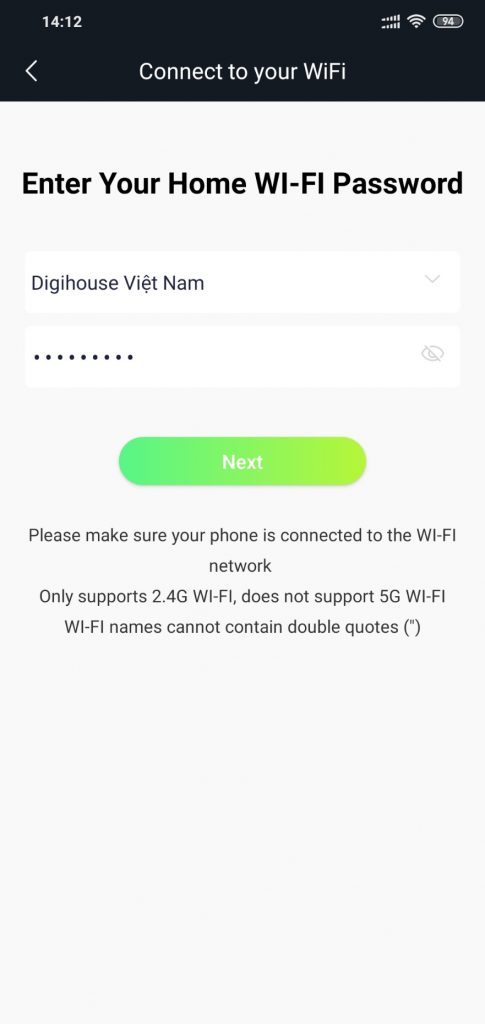
Đoạn này khá rắc rối tí các bạn nhé, con ZK901 này sẽ sử dụng một tên wifi ấn định của nhà sản xuất phát tự động sau khi connect tới wifi nhà mình. Ngay sau khi bạn điền thông tin Wifi nhà mình xong, nó sẽ hiện cửa sổ connecting, nhưng yêu cầu đổi tên wifi của điện thoại sang wifi mặc định do robot phát ra. Ngay lập tức các bạn quay ngược lại chọn wifi kết nối trên điện thoại của mình về wifi có tên CleanPark-xxxxxxxxxxxxxxxxx và quay lại tiến hành kết nối.
Ngay khi kết nối thành công, màn hình ứng dụng sẽ hiện ra như bên dưới, chúng ta bắt đầu tiến hành sử dụng robot Liectroux Zk901 hết sức dễ dàng, hoàn toàn sử dụng ứng dụng tiếng Anh hoặc nhiều ngôn ngữ khác do bạn tùy chọn ở phần “More“:
Robot hút bụi Liectroux ZK901 có khả năng lập tường ảo thông minh, các bạn hoàn toàn có thể lựa chọn vùng làm việc độc lập cho robot hút bụi lau nhà làm việc bằng cách lập không gian là việc riêng từng khu vực mong muốn bằng cách Click vào biểu tượng “Map Zoning” để tạo vẽ tường ảo riêng cho từng khu vực.
Các biểu tưởng khác chúng ta khám ra thêm:
- Clean Plan: lên lịch làm việc cho robot
- My Robots: xem thêm thông tin những robot bạn đang kết nối (nếu bạn dùng nhiều robot 1 lúc)
- Light setting: cài đặt âm thanh và đèn
- Cleaning history: xem lịch sử làm việc cũng như bản đồ, xóa và lưu giữ bản đồ làm việc
- Control: là trở về bảng điều khiển robot chính và chỉnh lực hút,…
- Find Robot: tìm robot nếu robot bị mắc kẹt đâu đó mà mình không tìm thấy
Còn lại các biểu tượng khác là các tính năng phụ trợ không cần thiết, các bạn tự khám phá thêm hoặc liên hệ trực tiếp Digihouse Việt nam hướng dẫn hỗ trợ các bạn nhé, chúc các bạn luôn vui vẻ và sử dụng robot hiệu quả.
26/12/2019
Điều hướng bài viết

Liectroux mến chào quí khách hàng, hôm nay, chúng tôi xin chia sẻ bài viết hướng dẫn sử dụng robot hút bụi Liectroux ZK901 – phiên bản điều hướng lazer, dựng tường ảo trên app rất cao cấp đến từ thương hiệu Liectroux của Đức.

Robot hút bụi Liectroux ZK901 sử dụng công nghệ điều hướng Lazer nên không hỗ trợ điều khiển Remote cầm tay, chỉ hỗ trợ sử dụng app trên di động. Đây là dòng robot hút bụi thực sự dành cho những người yêu thích công nghệ smarthome rồi ạ. Tất nhiên trên thân robot cũng có hỗ trợ nút bấm nguồn, làm việc và về sạc. Người nào không thích dùng app cũng có thể sử dụng ở chế độ auto nhé.
Liectroux Việt Nam sẽ hướng dẫn khách hàng sử dụng app điều khiển robot hút bụi Liectroux ZK901.
Đầu tiên bạn tải ứng dụng “Laser Robot” trên CHplay (Androi) hoặc App Store (với IOS), hoặc quét ứng dụng trên cuốn sách hướng dẫn sử dụng các bạn nhé.
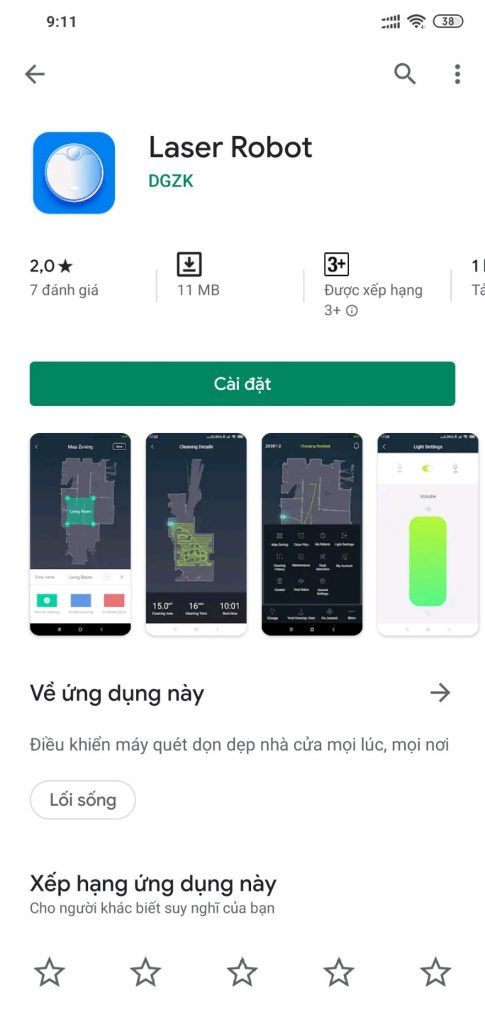
Tải xong, quí khách hàng tạo một tài khoản bằng số điện thoại cá nhân của mình nhé.
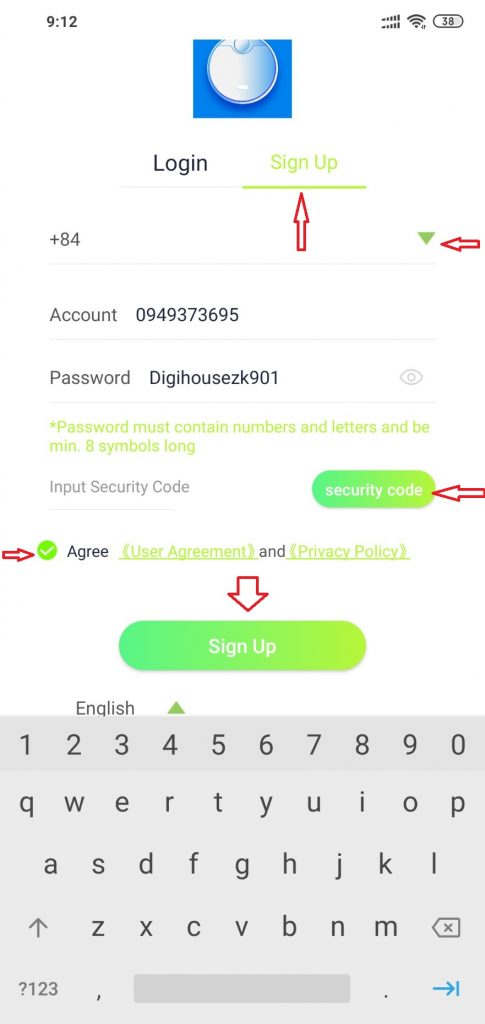
Sau khi cài ứng dụng xong, quí khách kích hoạt 1 tài khoản thông qua số điện thoại của mình. Và cuối cùng khách hàng sẽ thấy giao diện như hình ảnh dưới đây, bấm vào “Click to Add Device“
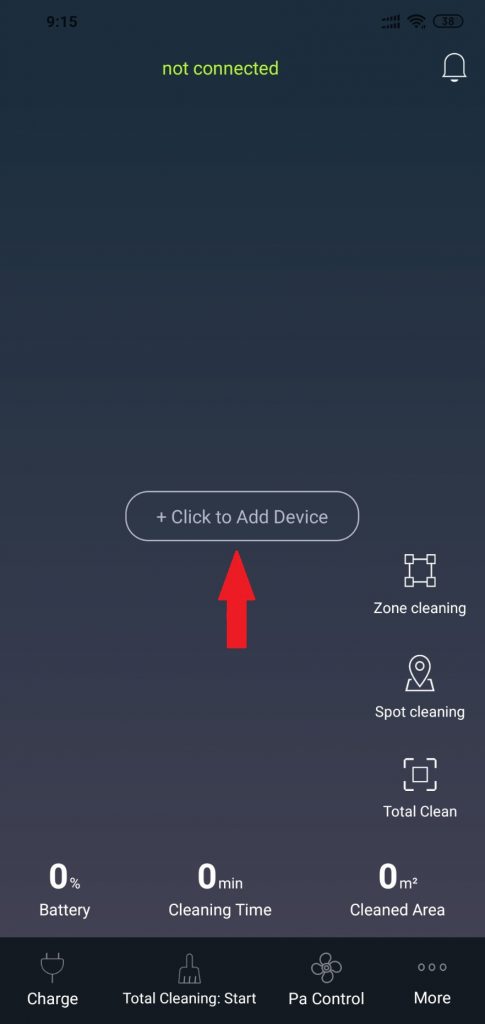
Ra hình như bên dưới, đây là phần xác nhận đèn wifi trên robot nháy để bắt đầu kết nối giữa robot và điện thoại.
| aa |
Trên robot hút bụi Liecrtroux ZK901, các bạn đã bật nguồn sẵn, đến bước này các bạn dùng 2 đầu ngón tay, nhấn và giữ cùng lúc nút nguồn và nút sạc robot cùng 1 lúc khoảng 2-3 giây, khi robot phát ra âm thanh kết nối Wifi sẵn sàng thì Click vào nút “Next” trên màn hình điện thoại. Tiếp theo app hỏi gì cứ Confirm các bạn nhé, rồi điền wifi nhà mình vào cho đúng tên và password.
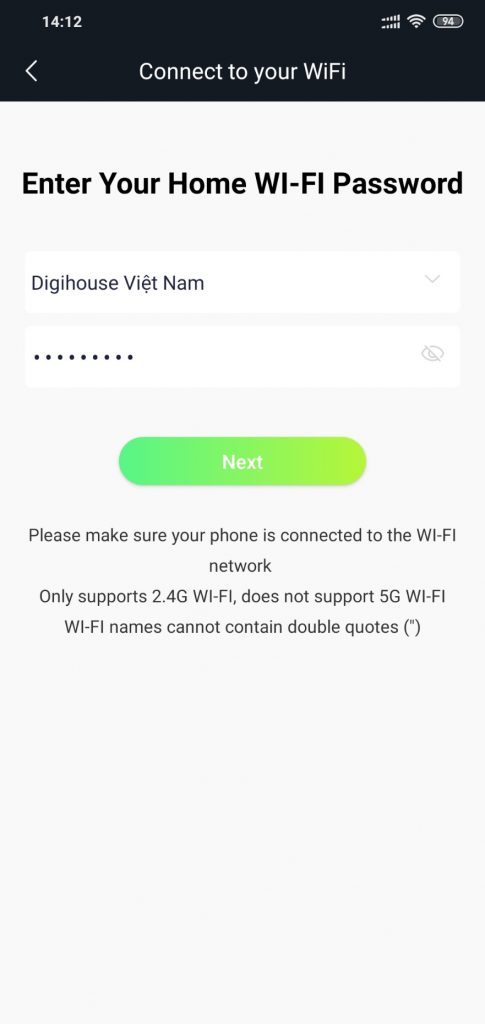
Đoạn này khá rắc rối tí các bạn nhé, con ZK901 này sẽ sử dụng một tên wifi ấn định của nhà sản xuất phát tự động sau khi connect tới wifi nhà mình. Ngay sau khi bạn điền thông tin Wifi nhà mình xong, nó sẽ hiện cửa sổ connecting, nhưng yêu cầu đổi tên wifi của điện thoại sang wifi mặc định do robot phát ra. Ngay lập tức các bạn quay ngược lại chọn wifi kết nối trên điện thoại của mình về wifi có tên CleanPark-xxxxxxxxxxxxxxxxx và quay lại tiến hành kết nối.
Ngay khi kết nối thành công, màn hình ứng dụng sẽ hiện ra như bên dưới, chúng ta bắt đầu tiến hành sử dụng robot Liectroux Zk901 hết sức dễ dàng, hoàn toàn sử dụng ứng dụng tiếng Anh hoặc nhiều ngôn ngữ khác do bạn tùy chọn ở phần “More“:
Robot hút bụi Liectroux ZK901 có khả năng lập tường ảo thông minh, các bạn hoàn toàn có thể lựa chọn vùng làm việc độc lập cho robot hút bụi lau nhà làm việc bằng cách lập không gian là việc riêng từng khu vực mong muốn bằng cách Click vào biểu tượng “Map Zoning” để tạo vẽ tường ảo riêng cho từng khu vực.
Các biểu tưởng khác chúng ta khám ra thêm:
- Clean Plan: lên lịch làm việc cho robot
- My Robots: xem thêm thông tin những robot bạn đang kết nối (nếu bạn dùng nhiều robot 1 lúc)
- Light setting: cài đặt âm thanh và đèn
- Cleaning history: xem lịch sử làm việc cũng như bản đồ, xóa và lưu giữ bản đồ làm việc
- Control: là trở về bảng điều khiển robot chính và chỉnh lực hút,…
- Find Robot: tìm robot nếu robot bị mắc kẹt đâu đó mà mình không tìm thấy
Còn lại các biểu tượng khác là các tính năng phụ trợ không cần thiết, các bạn tự khám phá thêm hoặc liên hệ trực tiếp Robot Lietroux Việt nam hướng dẫn hỗ trợ các bạn nhé, chúc các bạn luôn vui vẻ và sử dụng robot hiệu quả.
- Nếu bạn ở khu vực Thanh Hóa liên hệ đến số 0972029666 or 0962977689
- Showroom rô bốt hút bụi lau nhà của Đức tại 27 Hà Văn Mao, Ba ĐÌnh, TP Thanh Hóa
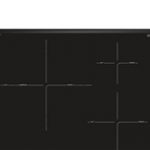







 Bếp từ Bosch, máy rửa bát nhập khẩu Đức
Bếp từ Bosch, máy rửa bát nhập khẩu Đức

